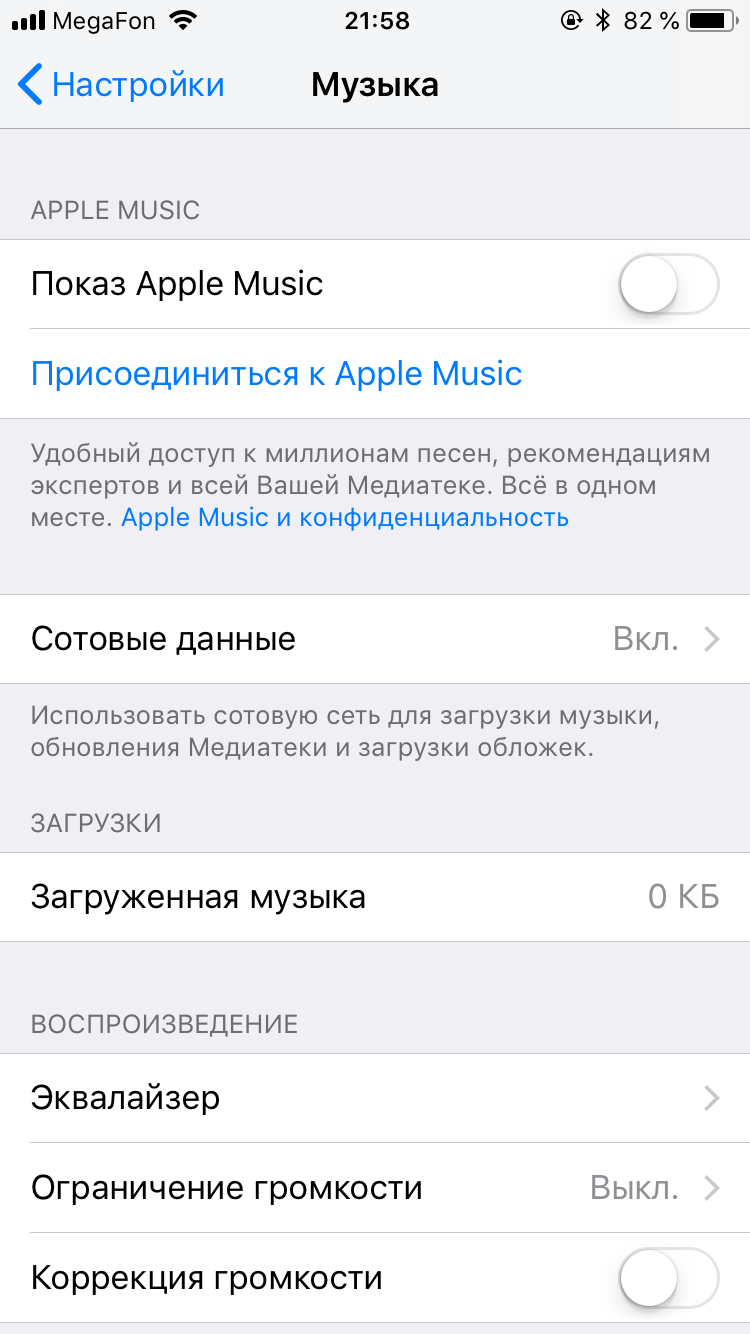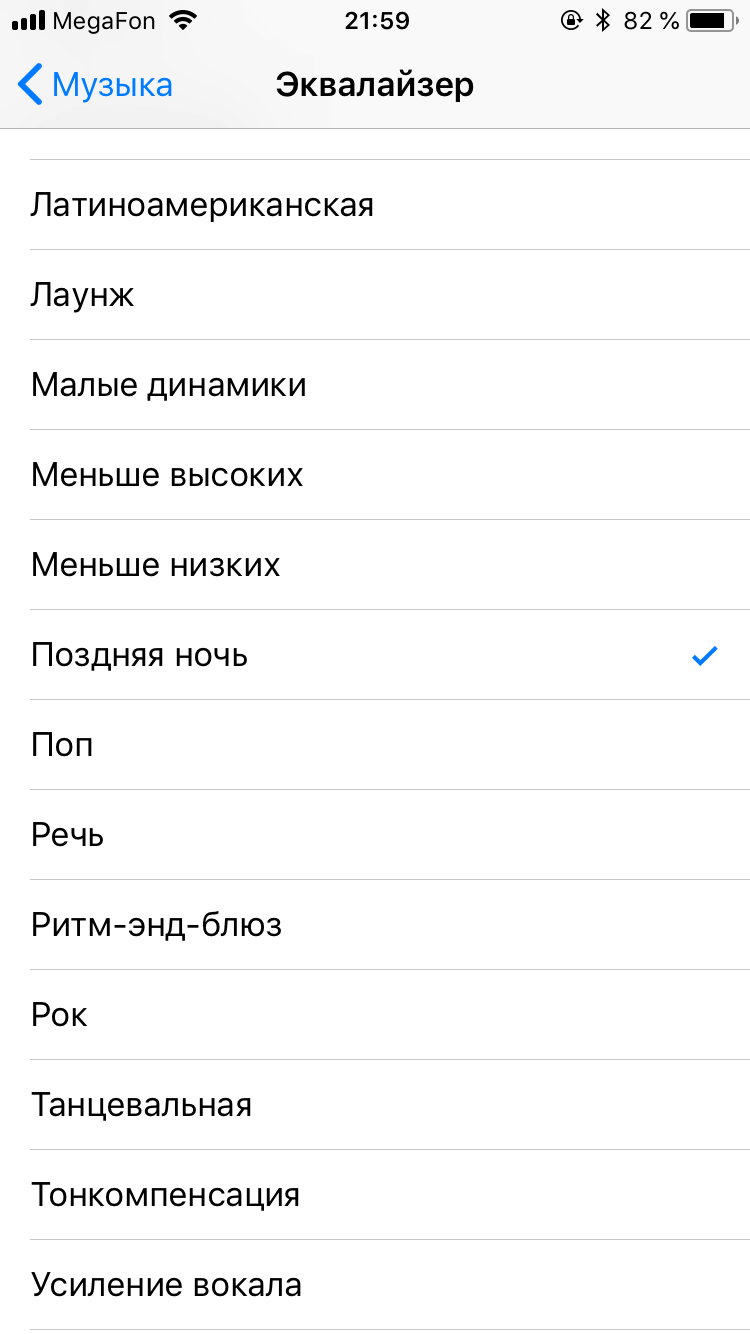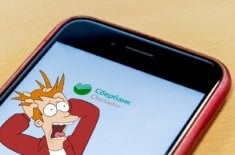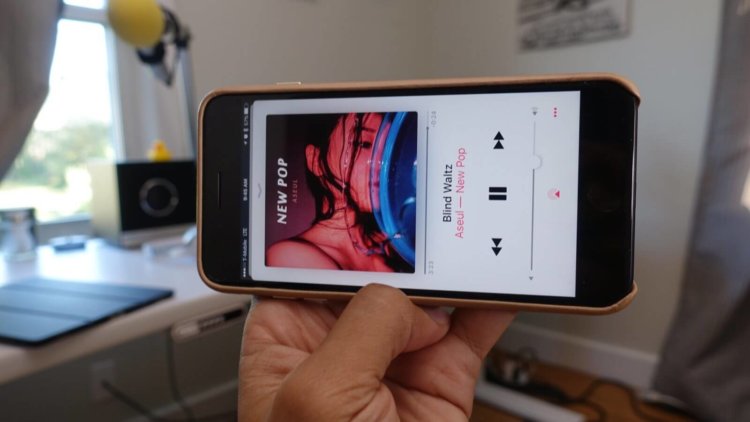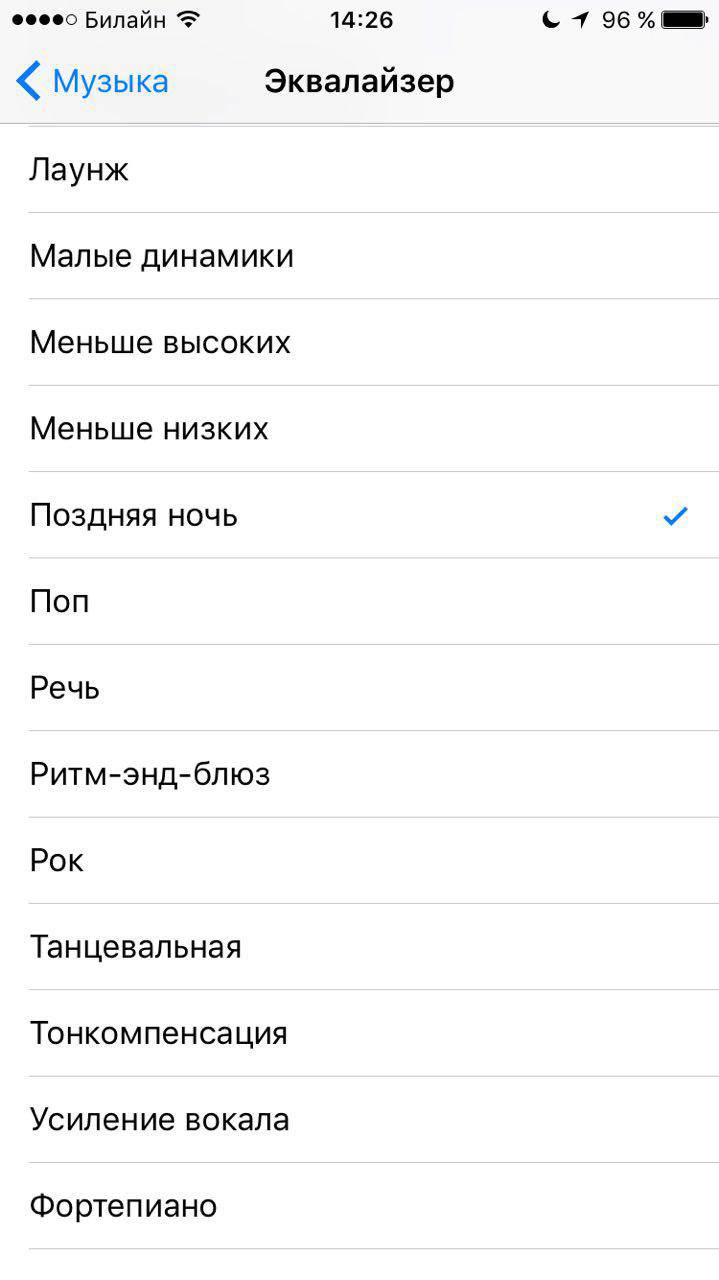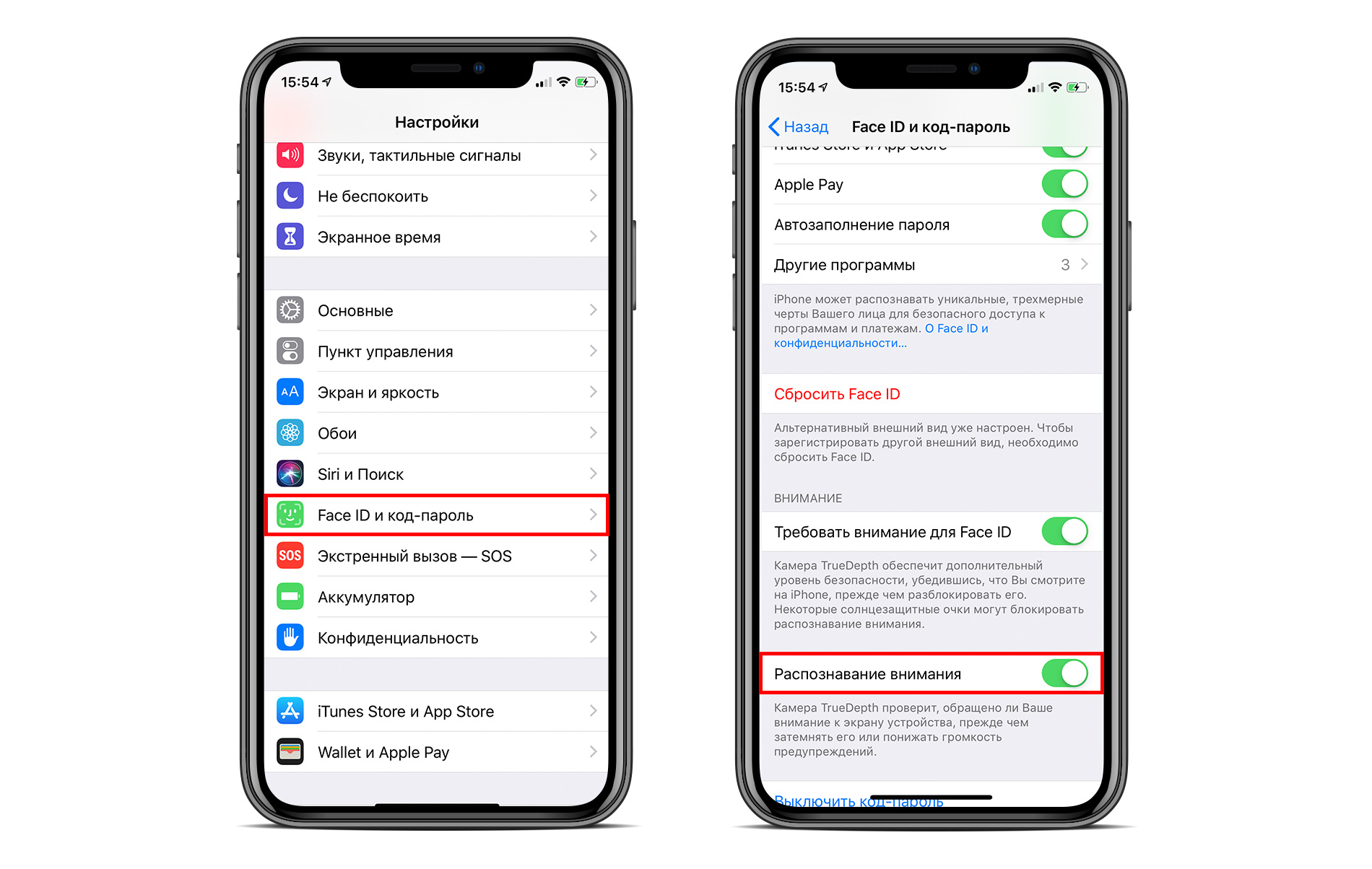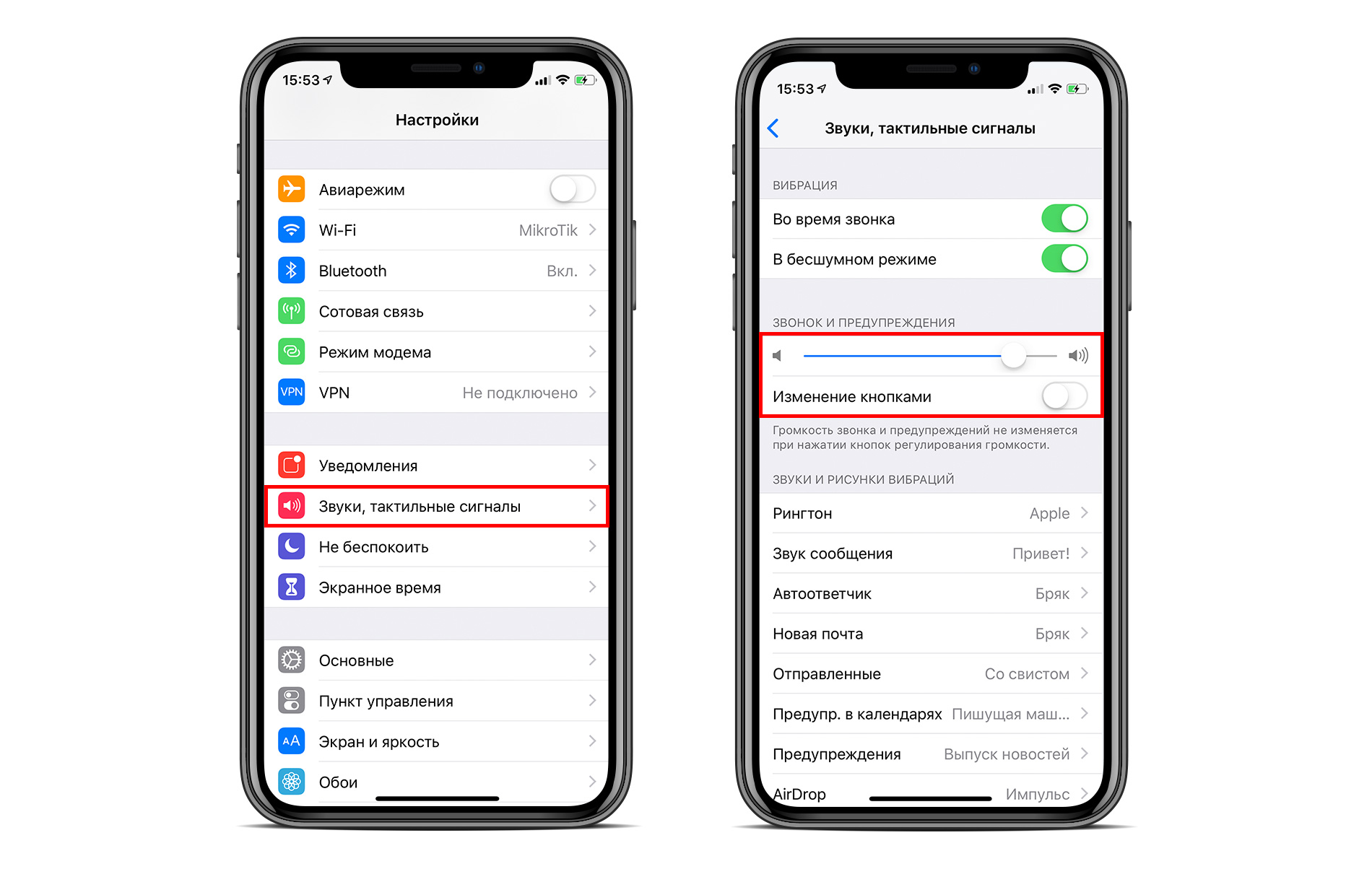Как сделать громче динамик айфона
Тихий звук на iPhone при разговоре: добавляем громкости
Звук вашего iPhone при телефонном разговоре стал очень тихим? У этого может быть несколько причин.
В этой статье мы расскажем о возможных причинах, почему собеседника в телефонном разговоре по iPhone может быть плохо слышно. Кроме того, мы постараемся предложить несколько вариантов решения проблемы.
Тихий звук при разговоре по iPhone: в чем причина?
Если звук iPhone при разговоре глохнет, приходится очень сильно напрягать слух. Поэтому лучше сразу найти причину неполадки и устранить ее.
Во-первых, иногда решение может быть столь же банально, как и сама проблема. Возможно, вы случайно изменили настройки громкости. Для того чтобы вернуть все обратно, во время разговора просто нажмите кнопку увеличения громкости на iPhone.
Во-вторых, если защитная пленка на дисплее iPhone наклеена не совсем удачно, она может заглушать звук. О том, как правильно наклеивать пленку на экран смартфона, читайте в нашей статье.
Чехол для смартфона может снижать громкость звука, если он слишком плотный или не подходит по форме (к примеру, закрывает собой динамик). Если проблема в чехле, то ее легко устранить, сменив чехол на подходящий, и громкость снова будет в норме.
Если вы часто носите свой iPhone в кармане, то пыль и другие загрязнения могут оседать в динамиках и отрицательно сказываться на качестве звука. В этом случае динамик следует почистить.
Как это часто бывает с техникой, временами причина проблемы лежит в совокупности проблем с различным ПО. В таких случаях иногда помогает перезагрузка, и iPhone снова работает отлично.
Проблемы с сетью и технические дефекты iPhone
Но две самых распространенных причины, которыми обусловлен тихий звук при разговоре по iPhone — это технические неполадки либо на стороне вашего устройства, либо на стороне сотового оператора.
Если во время разговора звук глохнет урывками и не улучшается при включении громкой связи, причина может заключаться в проблемах с сетью. Ваш телефон просто не ловит, поэтому громкость и качество звука будут колебаться во время разговора. О том, как улучшить качество связи в труднодоступных местах, читайте в другом нашем материале.
Вы также можете легко проверить, есть ли проблема с динамиками (а это вторая распространенная причина тихого звука при разговоре по iPhone). Запишите короткую голосовую заметку через соответствующее приложение, а потом проиграйте ее.
Если при нормальной громкости вам все слышно, то причина тихого звука, скорее всего, кроется в проблемах с сетью. Если вам приходится вслушиваться во время проигрывания заметки, то причиной тихого звука может быть дефект динамика. В этом случае ваш iPhone нуждается в ремонте.
До ремонта вы можете использовать гарнитуру для разговора по телефону. Так вы снова будете хорошо слышать своих собеседников.
Как сделать динамик iPhone громче?
Стоит признать, что громкость встроенного в iPhone динамика оставляет желать лучшего. Стереодинамики в iPhone 7 в какой-то степени решили эту проблему, но что же делать владельцам более старых устройств?
Решение этого вопроса оказалось очень простым. Всё, что нужно, — это выбрать правильную настройку эквалайзера.
Как это сделать?
Разница до и после будет очевидна. Звук станет как минимум на 10-15% громче. Конечно, чудес не бывает, и этот прирост достигается за счет уменьшения громкости одних участков и усиления других в динамическом диапазоне. Впрочем, этот способ работает также и в наушниках.
Режим также может действовать в других приложениях и играх. Правда, в некоторых приложениях (например, таких как Spotify) есть свои встроенные эквалайзеры, поэтому эти настройки не будут распространяться на них.
Новости, статьи и анонсы публикаций
Свободное общение и обсуждение материалов
Лонгриды для вас
iPhone невозможен в принципе. Это фантастика. Десятки страниц противоречащих друг другу требований, сплошные нерешенные задачи, с самой первой и простой (раз…
Быстрые и безопасные облачные хранилища стоят денег. Но Яндекс позволяет бесплатно получить на Яндекс.Диске целых 20 ГБ свободного пространства для любых целей
Вы знали, что ваш iPhone всегда знает, где вы находитесь? Нет, мы сейчас не про геолокацию в приложениях говорим. Многие пользователи iPhone и iPad даже не п…
Sonic1, Тогда выбери другой пресет и напиши об этом новость на этом сайте.
Можно ли сделать динамик iPhone громче?
Последние несколько дней в Сети активно распространяется способ, который якобы позволяет повысить громкость воспроизведения iPhone (в частности, динамика) при помощи стандартных настроек iOS. Что это за способ и как он работает на самом деле? Попробуем разобраться.
«Секретный» пункт настроек расположен в разделе «Музыка», где есть такое меню, как «Эквалайзер». По сообщениям многих пользователей, если включить в качестве эквалайзера «Позднюю ночь», динамик iPhone начинает воспроизводить музыку громче, чем до этого, особенно если «выкрутить» громкость на максимум.
Фактически режим «Поздняя ночь» «зажимает» звучание громких, резких и динамичных песен, поэтому пользователи активируют его, как правило, чтобы было проще заснуть под музыку. Тем не менее одни владельцы iPhone отмечают, что воспроизводимый звук действительно стал громче, другие говорят о том, что «глубже» стал только бас, а другие характеристики не изменились, третьи вовсе утверждают, что метод не работает.
Сама Apple описывает этот режим как «сжатие динамического диапазона выхода звука, уменьшение громкости громких участков и увеличение громкости тихих участков». То есть в шумной обстановке «Поздняя ночь» на самом деле должна улучшить громкость воспроизведения. А как этот режим ведет себя на вашем устройстве? Попробуйте и отпишитесь в комментариях.
Новости, статьи и анонсы публикаций
Свободное общение и обсуждение материалов
Лонгриды для вас
Один или несколько контактов кабеля Lightning внезапно почернел? Не спешите бить тревогу 😱 — возможно, это нормально. И никак не отразится на работе провода. Но почему подобное происходит? Дело вовсе не в коррозии.
Наверное, уже не осталось хоть сколь-нибудь активных пользователей iOS, которые бы не знали об удалении Fortnite из App Store. А, между тем, прошла уже целая…
Что может быть сложного в зарядке iPhone? Откровенно говоря, ничего. Подключил смартфон к розетке через блок питания и жди, когда он зарядится. В принципе, м…
Почему на iPhone X, XS, XR или XS Max тихий звонок и как восстановить громкость?
Тихий звонок на iPhone X, XS, XR или XS Max? Не волнуйтесь, всё можно исправить. Если вы заметили, что громкость рингтона уменьшается, когда вы обращаете внимание на свой смартфон, то просто работает дополнение Face ID. Тихий звонок в таком случае — это вовсе не поломка. Распознавание лица на устройстве происходит не только, когда вы пытаетесь разблокировать флагман. Face ID работает постоянно и поддерживает ряд функций, одна из которых — уменьшение громкости вызова.
Как выключить тихий звонок на iPhone?
Уменьшение громкости рингтона — это не столько пугающее дополнение, сколько полезное. В момент, когда вы рядом со смартфоном и уже нет необходимости в громком вызове, устройство делает его моментально тише. Когда флагман определяет, что вы обратили на него внимание, звук будет снижаться. Если по какой-то причине данная функция вам не нравится, то её можно выключить. Для этого воспользуйтесь простыми советами, приведёнными ниже:
Если же вы наоборот хотите такую функцию на своём флагмане, то включите чек-бокс «Распознавание внимания». Теперь, когда вы будете брать смартфон в руки, музыка не будет отвлекать окружающих.
Как настроить громкость рингтона?
Если вы любите громкие звуки и после отключения функции «Распознавание внимания», вам всё ещё кажется, что на iPhone тихий звонок, то можно установить громкость на максимум.
Таким образом вы включите максимальный звук на флагмане. Также, если тихий рингтон на iPhone, то проверьте, не включён ли «Бесшумный режим». Часто пользователи выключают звук на устройстве и забывают об этом, поэтому убедитесь, что переключатель Mute на боковой части корпуса флагмана активен. Тихий звонок настроен, а как на счёт мелодий? Для тех, кто хочет поменять рингтон на своём смартфоне, подойдёт статья «Как сделать и установить рингтон на iPhone?»
Если вы являетесь владельцем модели X, XS, XR или XS Max, то попробуйте воспользоваться функцией «Распознавание внимания». Пока вы не смотрите на флагман, громкость рингтона будет высокая, вы услышите вызов и не пропустите его. Как только вы возьмёте iPhone в руки, звук уменьшиться. Таким образом, окружающих не будет отвлекать мелодия вызова, и вы будете в курсе, что вам кто-то звонит.
Устройства Apple надёжно хранят пользовательские данные под паролем и помогают настроить удобный доступ владельцу к своим данным. К примеру, для удобной разблокировки MacBook достаточно носить на запястье Apple Watch, которые синхронизированы аналогичным Apple ID с Mac устройством. MacBook идентифицирует пользователя в непосредственной близости и разблокируется.
Как исправить проблемы со звуком во время звонков на iPhone?
Качество звука на вашем iPhone становится хуже во время звонков? Вам трудно разбирать, что говорят собеседники? А может это им вас не слышно?
Некоторые владельцы iPhone жалуются на то, что во время звонков звук нечёткий, тихий, прерывистый и с помехами. Они не слышат собеседника, или собеседник не слышит их. Это случается со всеми моделями iPhone, но чаще всего с iPhone XS, iPhone XS Max, iPhone XR, iPhone X, iPhone 8 Plus, iPhone 8 и iPhone 7.
Есть много причин, по которым iPhone может звучать плохо во время звонков. Ниже мы попытаемся помочь вам устранить проблемы со звучанием iPhone во время звонков. Мы рассмотрим все возможные причины и расскажем, что с ними делать.
Примечание: Обязательно сохраните резервную копию своего устройства перед тем, как применять советы ниже, на случай, если что-то вдруг пойдёт не так.
1: Обновите iOS
Если вам доступно обновление iOS, установите его. Возможно, причиной проблемы является баг, который устранили в новой версии системы.
Для этого делайте следующее:
Ваш iPhone установит системное обновление и автоматически перезагрузится. Попробуйте позвонить кому-то, возможно, проблема устранена.
2: Увеличьте громкость на iPhone
Это очевидно, но, если звук во время звонков просто тихий, попробуйте увеличить громкость до максимума.
Лучше всего увеличивать громкость прямо во время звонка. Для этого просто нажимайте кнопку увеличения громкости, пока громкость не станет максимальной.
3: Включите и отключите Авиарежим
Если включить и отключить Авиарежим, будет перезагружена вся связь устройства, включая сотовую, Bluetooth и Wi-Fi.
Перезагрузка связи устройства часто решает проблемы со звуком во время звонков. Ваш iPhone может подключаться к другой башне сотовой связи, и это сделает качество звука лучше.
Чтобы иметь возможность совершать звонки на iPhone, Авиарежим должен быть выключен, так что не забудьте его отключить.
4: Перезагрузите iPhone
Часто проблему может решить обычная перезагрузка устройства, так что попробуйте перезагрузить свой iPhone.
Можно сделать обычную перезагрузку, отключив и включив iPhone, а можно сделать принудительную перезагрузку. Способ отличается для разных моделей.
5: Сбросьте настройки сети
Решить проблему может сброс настроек сети. При этом удалятся пароли от сохранённых Wi-Fi сетей, их настройки, настройки сотовой связи, DNS и т.д. Заранее запишите пароли, чтобы потом снова их ввести.
Ваш iPhone автоматически перезагрузится. После этого вам нужно будет заново подключаться к Wi-Fi и заново вводить пароли.
6: Проверьте сигнал связи iPhone
Если уровень сигнала низкий, может страдать качество связи. Когда сигнал составляет 1-2 полоски, качество звука ухудшается, он может прерываться и т.п. Иногда связь вообще недоступна.
Уровень силы сигнала расположен в статус-баре вашего iPhone. 4 полоски – это отличный сигнал, 3 полоски – хороший, 2 – нормальный, а 1 – плохой. Если полосок вообще нет, то связь недоступна.
7: Включите вызовы по Wi-Fi
При возможности включите на своём iPhone вызовы по Wi-Fi, если ваш смартфон и оператор поддерживают функцию. Функция использует связь Wi-Fi вместо сотовой связи для выполнения звонков. Это сильно влияет на качество звука.
Это особенно полезная функция, если вы находитесь в местности с плохим сигналом связи.
8: Отключите и включите Bluetooth
Если для звонков вы используете Bluetooth-наушники, колонки и другие аксессуары, попробуйте отключить и включить Bluetooth.
Попробуйте кому-нибудь позвонить, возможно, проблема со звуком была устранена.
9: Используйте только данные LTE
Иногда проблему решает опция использования LTE только для данных.
Изменение данной опции помогло решить проблемы с качество звука во время звонков многим пользователям. Однако при этом ваш iPhone будет использовать сеть 3G вместо LTE для звонков. Тем не менее, вы в любой момент можете изменить данную опцию.
10: Отключите шумоподавление телефона
Функция шумоподавления телефона заглушает посторонние звуки, когда вы подносите iPhone к уху, и обычно она работает отлично. Тем не менее, иногда отключение функции может помочь решить проблему с качеством звонков.
В следующий раз спросите у собеседника, стал ли он вас лучше слышать. Иногда звук становится более чётким и для вас.
Если звук не стал лучше, лучше включить функцию.
11: Проверьте источник вывода аудио с iPhone
Если вы используете со своим iPhone Bluetooth-аксессуары, то стоит проверить и их.
Откройте Пункт управления и делайте следующее:
Возможно, аудио с iPhone просто выводилось через какой-нибудь аксессуар, и вам не было его слышно.
12: Используйте громкую связь
Попробуйте разговаривать на громкой связи, ведь зачастую звук при этом звучит лучше.
Чтобы включить громкую связь, во время вызова нажмите кнопку «Динамик».
Если качество звука действительно стало лучше, вы можете использовать громкую связь для всех звонков.
13: Почистите смартфон
Осмотрите свой iPhone и проверьте, чтобы ничего не перекрывало его динамик и микрофон. Возможно, смартфон нуждается в чистке. Если вы часто носите его в кармане, в динамик и микрофон может забиваться пыль, и это влияет на качество звука.
Обязательно поддерживайте разъёмы, динамики и микрофон своего устройства в чистоте.
14: Поменяйте чехол
Некоторые чехлы могут перекрывать динамик и микрофон вашего iPhone. Особенно актуально это для дешёвых низкокачественных чехлов. Иногда проблемы могут возникать и с дорогими чехлами. В любом случае, чехол лучше проверить.
Попробуйте снять чехол и позвонить кому-нибудь. Если качество звука стало лучше, дело в чехле. Тогда вам придётся покупать новый. Возможно, если вы снова его оденете на смартфон, проблема не вернётся.
Также можете осмотреть чехол и выяснить, что перекрывает микрофон или динамик. Возможно, в него забилась грязь, и его нужно почистить.
15: Подносите динамик iPhone к уху
Некоторые пользователи держат iPhone так, что динамик либо перекрыт, либо слишком далеко от уха. Из-за этого звонки могут казаться тихими даже при максимальной громкости. Динамик расположен над экраном iPhone, его видно. Старайтесь прикладывать динамик прямо к уху.
16: Держите iPhone по-другому
Иногда может помочь изменение положения iPhone во время звонков. Возможно, вы закрываете микрофон пальцем или случайно нажимаете на кнопку уменьшения звука. Просто попробуйте взять свой смартфон по-другому.
17: Используйте наушники
Для звонков на iPhone можно использовать наушники со встроенным микрофоном, вроде стандартных.
Подключите наушники к своему iPhone, вставьте их в уши и позвоните кому-нибудь. Возможно, через наушники качество звонка будет лучше.
Более того, так вы сможете иметь свободные руки во время разговора. Смартфон можно положить на стол или в карман.
18: Отключите и подключите Bluetooth-колонку
Если качество звука во время звонков хуже только при подключении к Bluetooth-колонке, попробуйте отключить её от устройства, а потом снова подключить. Это часто может решать проблемы с качеством звука.
Можно просто отключить и включить Bluetooth, но иногда нужно переподключать конкретные аксессуары.
19: Попробуйте звонки по FaceTime
Если у вашего собеседника тоже iPhone, попробуйте позвонить ему по FaceTime. Иногда аудио-звонки по FaceTime звучат лучше обычных, особенно если уровень сигнала слабый, но есть подключение по Wi-Fi.
Начать звонок по FaceTime можно прямо из приложения Контакты, выбрав нужный. Учтите, если вы не подключены к Wi-Fi, такие звонки будут съедать трафик мобильного интернета.